Išvalykite esamus sugadintus žurnalus
- Kai „Windows“ įvykių žurnalas vis sustoja, dažniausiai kalti netinkamai sukonfigūruoti nustatymai arba trūkstami leidimai.
- Greitas sprendimas yra pataisyti sugadintus sistemos failus.
- Daugeliui vartotojų pavyko išvalyti esamus žurnalus arba gauti visą prieigą prie aplanko.

XĮDIEGTI PASPUSTELĖT ATSISIUNČIŲ FAILĄ
- Atsisiųskite „Fortect“ ir įdiekite savo kompiuteryje.
- Pradėkite įrankio nuskaitymo procesą ieškoti sugadintų failų, kurie yra jūsų problemos šaltinis.
- Dešiniuoju pelės mygtuku spustelėkite Pradėti remontą kad įrankis galėtų pradėti taisymo algoritmą.
- Fortect atsisiuntė 0 skaitytojų šį mėnesį.
Daugelis iš mūsų reguliariai patikrinkite įvykių žurnalus Norėdami nustatyti bet kokias kompiuterio problemas, išsiaiškinti, kas turi įtakos našumui, arba išsiaiškinti gedimų priežastis. Tačiau kai „Windows“ įvykių žurnalas sustoja, visi šie duomenys nebus renkami.
Problema ir toliau vargina visas OS iteracijas, įskaitant „Windows 10“ ir „Windows 11“. Ir daugeliu atvejų mes nustatėme, kad tai yra vartotojo problema. Jei taip pat pastebėjote, kad „Windows“ įvykių žurnalo paslauga nepasileidžia, skaitykite toliau, kad sužinotumėte viską apie tai!
Kodėl „Windows“ įvykių žurnalas sustoja?
Štai pagrindinės priežastys, kodėl „Windows“ įvykių žurnalas neveikia:
- Sugadinti sistemos failai: Kai sistemos failai sugadinti, gali nustoti veikti svarbūs procesai ir užduotys, įskaitant „Windows“ įvykių žurnalą.
- Neteisingai sukonfigūruotas registras: įvykių žurnalai, kaip ir bet kuri kita funkcija, turi tam skirtą skyrių registre, o vienas netinkamai sukonfigūruotas įrašas gali sugadinti dalykus.
- Esami žurnalai sugadinti: Dažnai vartotojai mano, kad sugadinta esamų žurnalų būsena yra atsakinga, kai „Windows“ įvykių žurnalas nuolat sustoja.
- „Windows“ klaida: Pranešta „Windows“ klaida nuolat sunaikino įvykių peržiūros programą, ir ji buvo pašalinta KB4501375.
Ką daryti, jei „Windows“ įvykių žurnalas sustoja?
Prieš pereidami prie šiek tiek sudėtingų sprendimų, čia yra keletas greitų sprendimų, kuriuos reikia išbandyti:
- Iš naujo paleiskite kompiuterį
- Įsitikinkite, kad esate prisijungę naudodami administratoriaus paskyrą. Jei tai standartinė paskyra, pasidaryk administratoriumi.
- Nuskaitykite savo kompiuterį, ar nėra kenkėjiškų programų, naudodamiesi vietine „Windows“ sauga arba a patikima trečiosios šalies antivirusinė programa.
Jei nė vienas neveikia, pereikite prie toliau išvardytų pataisymų.
1. Iš naujo sukonfigūruokite „Windows“ įvykių žurnalo paslaugą
- Paspauskite Windows + R atidaryti Bėk, tipas paslaugos.msc teksto lauke ir paspauskite Įeikite.
- Raskite „Windows“ įvykių žurnalas paslauga, dešiniuoju pelės mygtuku spustelėkite ją ir pasirinkite Savybės.
- Pasirinkite Automatinis nuo Paleidimo tipas išskleidžiamajame meniu, spustelėkite Pradėti jei paslauga neveikia, spustelėkite Gerai norėdami išsaugoti pakeitimus.

Jei „Windows“ įvykių žurnalas anksčiau nebuvo paleistas, jis neturėtų veikti. Jei „Windows“ įvykių žurnalas ir toliau sustoja, jį suaktyvina kita problema. Taigi, pereikite prie kito sprendimo.
2. Gaukite visus leidimus
- Paspauskite Windows + E atidaryti Failų naršyklėir eikite šiuo keliu:
C:\Windows\System32\winevt\ - Dabar dešiniuoju pelės mygtuku spustelėkite Rąstai aplanką ir pasirinkite Savybės.
- Eikite į Saugumas skirtuką ir spustelėkite Išplėstinė.
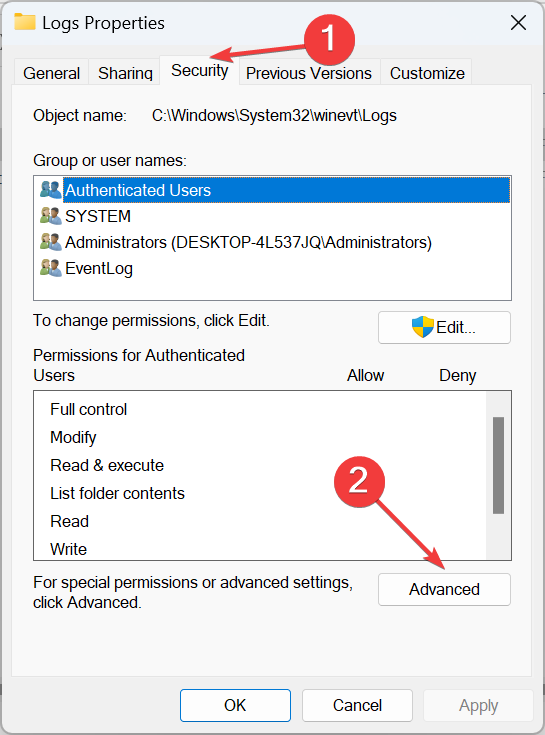
- Spustelėkite Keisti.
- Teksto laukelyje įveskite aktyvaus profilio pavadinimą, spustelėkite Patikrinkite vardus, o tada toliau Gerai.
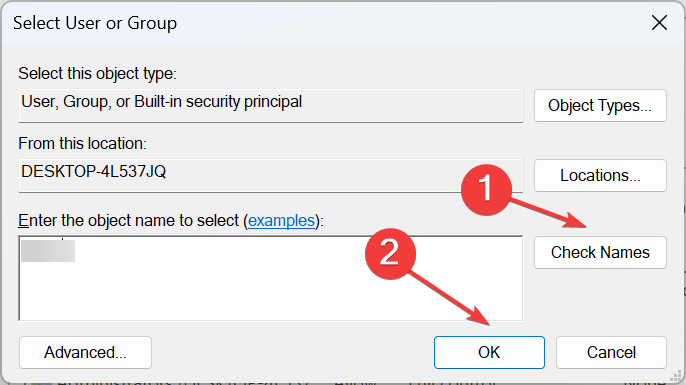
- Pažymėkite žymimuosius laukelius Pakeiskite subkonteinerių ir objektų savininką ir Pakeiskite visus antrinio objekto leidimo įrašus paveldimomis šio objekto leidimo įrašais, tada spustelėkite Gerai.
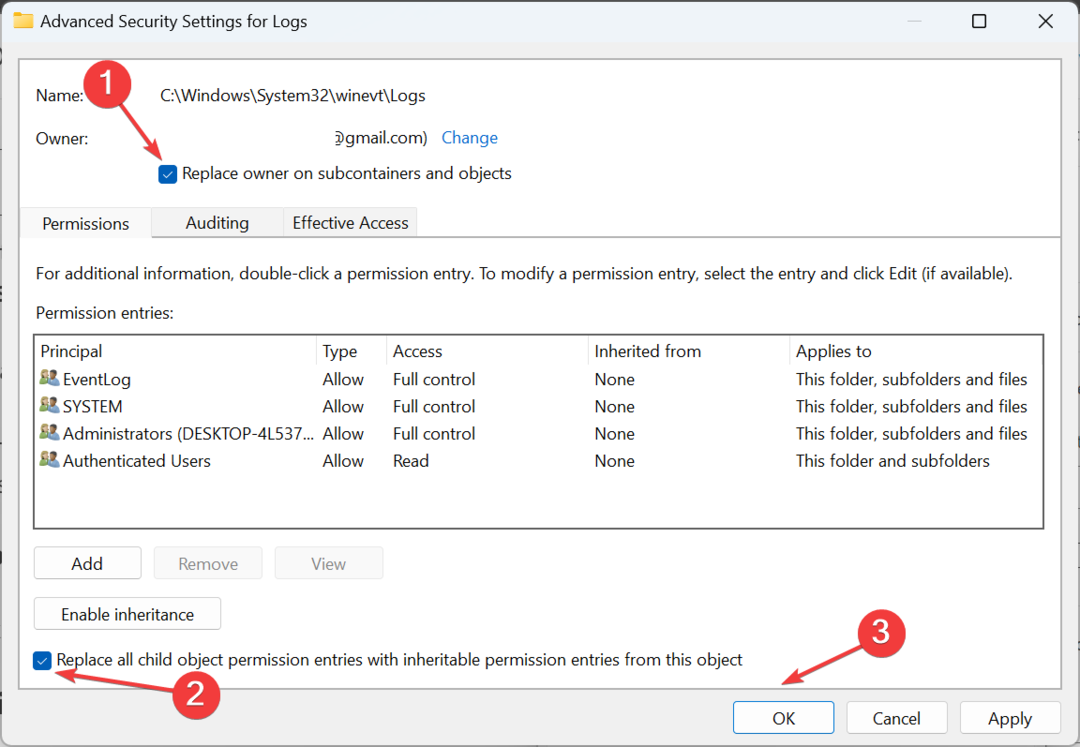
- Spustelėkite Taip patvirtinimo ragelyje.
- Spustelėkite Redaguoti.
- Dabar spustelėkite Papildyti mygtuką.
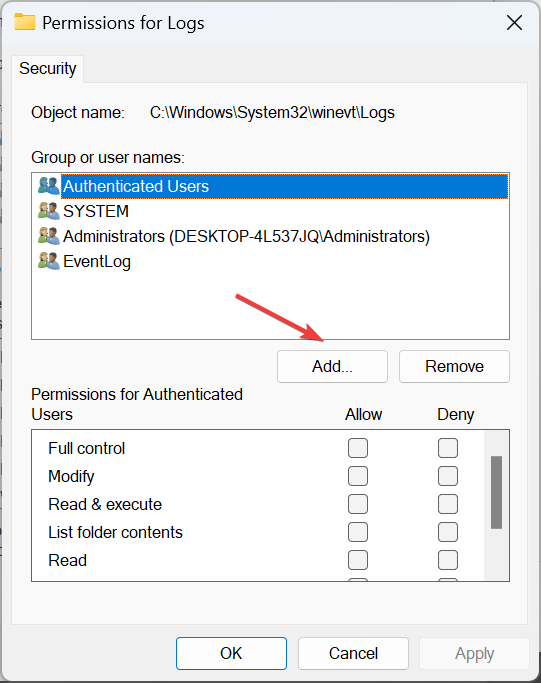
- Dar kartą įveskite vartotojo vardą, kurį pridėjote anksčiau, spustelėkite Patikrinkite vardus, o tada toliau Gerai.
- Galiausiai pasirinkite vartotoją, pažymėkite visų leidimų žymimuosius laukelius ir spustelėkite Gerai norėdami išsaugoti pakeitimus.
Kai dabartinis vartotojas arba SISTEMA neturi reikiamų leidimų redaguoti žurnalų aplanką, yra tikimybė, kad „Windows“ įvykių žurnalas ir toliau sustos. Viskas, ką jums reikia padaryti, tai gauti visą prieigą prie aplanko.
3. Pataisykite sugadintus sistemos failus
- Paspauskite Windows + R atidaryti Bėk, tipas cmd, ir paspauskite Ctrl + Shift + Įeikite.

- Spustelėkite Taip viduje UAC paraginti.
- Įklijuokite šias komandas atskirai ir paspauskite Įeikite po kiekvieno paleisti DISM įrankį:
DISM /Online /Cleanup-Image /CheckHealthDISM /Online /Cleanup-Image /ScanHealthDISM /Online /Cleanup-Image /RestoreHealth - Dabar vykdykite šią komandą, kad paleistumėte SFC nuskaitymą:
sfc /scannow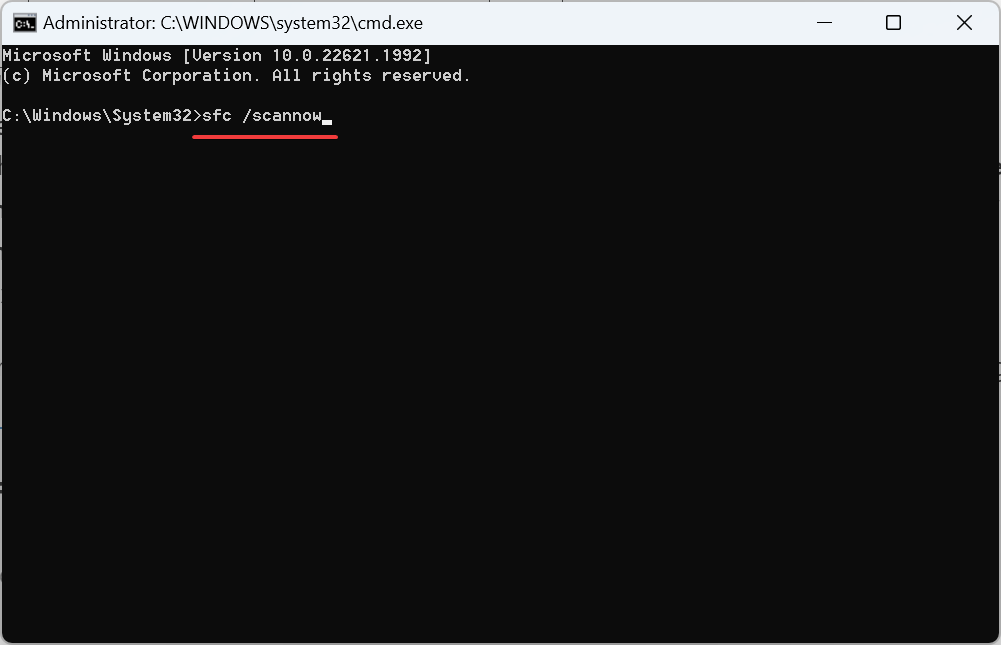
Kai kalti sugadinti sistemos failai, reikia greitai pataisyti paleiskite DISM įrankį ir SFC nuskaitymas. Abu padeda nustatyti probleminius sistemos failus ir pakeisti juos talpykloje esančia kopija, saugoma kompiuteryje.
Kaip alternatyvą, maloniai siūlome į vartotoją orientuotą kompiuterio trikčių šalinimo sprendimą, skirtą įvairiems „Windows“ gedimams, įskaitant sugadintus sistemos failus, pašalinti.
Tai ne tik efektyvesnė, bet ir visapusiškai nuskaitoma siekiant aptikti pažeistus OS failus, registro problemas ar net BSOD klaidas.
➡️ Gaukite Fortect
4. Išvalykite esamus žurnalus
- Paspauskite Windows + E atidaryti Failų naršyklė, įklijuokite šį kelią į adreso juostą ir paspauskite Įeikite:
C:\Windows\System32\winevt\Logs
- Dabar paspauskite Ctrl + A kad pasirinktumėte visus failus ir tada Ištrinti juos išvalyti.
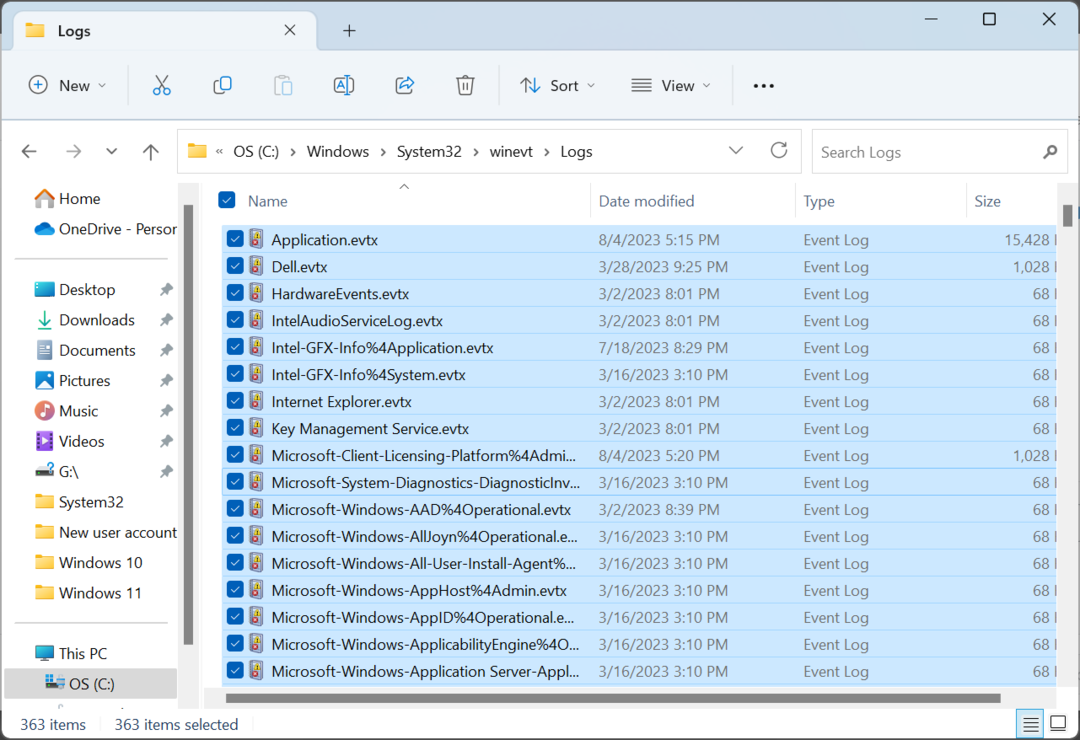
- Pasirinkite tinkamą atsakymą, jei pasirodys patvirtinimo raginimas.
- Galiausiai iš naujo paleiskite kompiuterį.
Jei dėl „Windows“ įvykių žurnalo sustojimo kalti sugadinti esami žurnalai arba talpykla, juos visus reikia išvalyti!
- Kaip ištaisyti disko skaitymo klaidą, atsiradusią atliekant 4 greitus veiksmus
- 0x8019019a klaidos kodas: kaip pataisyti pašto programą 4 veiksmais
5. Pašalinkite prieštaraujančias programas
- Paspauskite Windows + R atidaryti Bėk, tipas appwiz.cpl teksto lauke ir spustelėkite Gerai.
- Pasirinkite visas neseniai įdiegtas programas, po kurių problema pirmą kartą pasirodė, ir spustelėkite Pašalinkite.

- Vykdykite ekrane pateikiamus nurodymus, kad užbaigtumėte procesą.
Yra žinoma, kad trečiųjų šalių programos, ypač saugos programinė įranga ar antivirusinės programos, keičia parametrus, todėl „Windows“ įvykių žurnalas nuolat sustoja.
6. Atlikite atnaujinimą vietoje
- Eiti į Oficiali „Microsoft“ svetainė, pasirinkite produkto kalbą ir OS leidimą, tada atsisiųskite Windows 11 ISO.
- Atidarykite ISO ir paleiskite setup.exe failą.
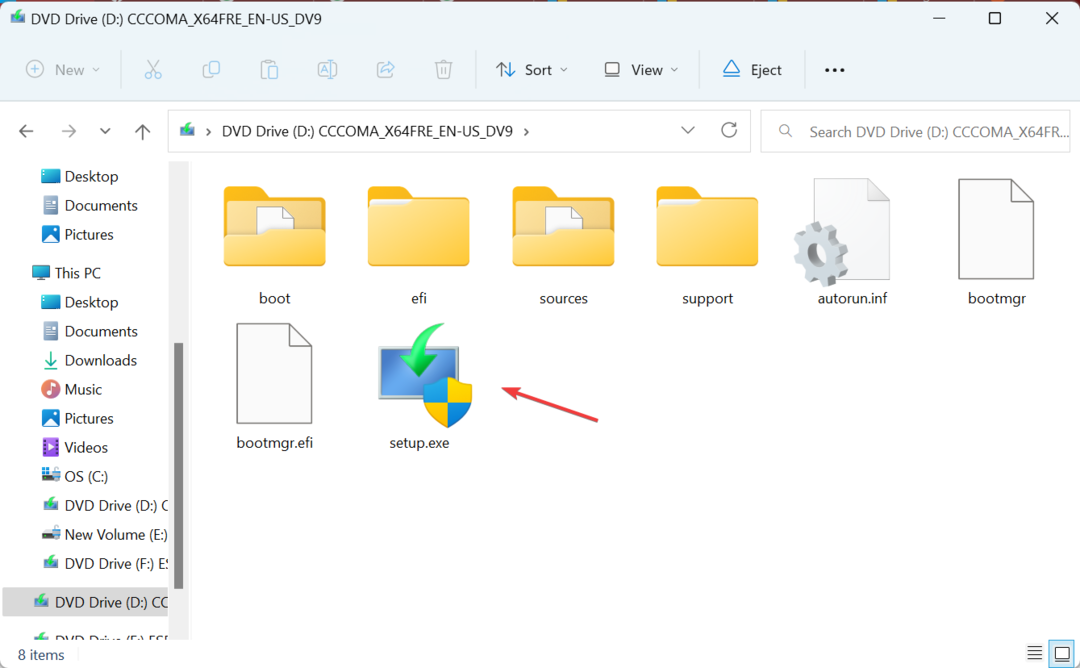
- Spustelėkite Taip raginime.
- Spustelėkite Kitas Pereiti.

- Dabar spustelėkite Priimti sutikti su licencijos sąlygomis.
- Galiausiai patikrinkite, ar sąranka sako: Laikykite asmeninius failus ir programasir spustelėkite Diegti.
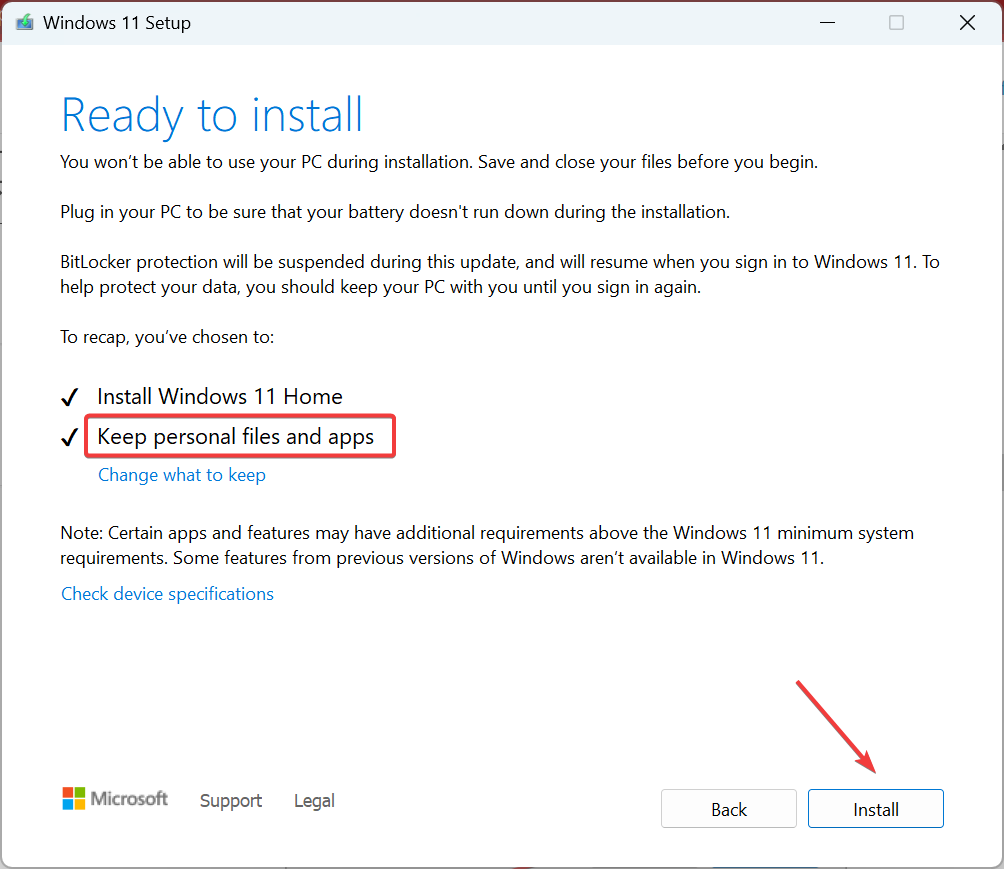
- Palaukite, kol bus baigtas naujinimas vietoje. Tai gali užtrukti 2–4 valandas.
Vietinis atnaujinimas yra veiksminga trikčių šalinimo priemonė, kai „Windows“ įvykių žurnalas sustabdomas arba netgi iškilus kitoms svarbioms su OS susijusioms problemoms. Be to, proceso metu neprarandate jokių failų ar programų.
Prieš išvykdami nepamirškite patikrinti geriausi įvykių žurnalų analizatoriaus įrankiai kurios suteikia išsamios informacijos, dažnai daugiau nei įvykių peržiūros programa, ir efektyviai pašalina problemas.
Jei turite klausimų ar norite pasidalinti su mumis daugiau sprendimų, palikite komentarą žemiau.
Vis dar kyla problemų?
REMIAMAS
Jei pirmiau pateikti pasiūlymai neišsprendė problemos, jūsų kompiuteryje gali kilti rimtesnių Windows problemų. Siūlome pasirinkti „viskas viename“ sprendimą, pvz Fortect efektyviai išspręsti problemas. Įdiegę tiesiog spustelėkite Peržiūrėti ir taisyti mygtuką ir tada paspauskite Pradėti remontą.
![Įvykio ID 5137: buvo sukurtas katalogo tarnybos objektas [Pataisyti]](/f/3d7d9338f4400ff8aeffbc6368f6cb14.png?width=300&height=460)

![Įvykio ID 4656: buvo užklausta objekto rankena [Pataisyti]](/f/8694f14b5f0411d24828cbcb6d77be9c.png?width=300&height=460)